Nové funkce Medicus/Covid19
Zařazení pacientů na seznam k očkování, ověření stavu očkování pacienta, hromadné načtení údajů o očkování pacientů v systémech MEDICUS:
1) Nastavení propojení na ISIN
V menu zvolte Konfigurace > Nastavení elektronické komunikace. V zobrazeném okně vlevo vyberte položku Očkování COVID-19 (ISIN).
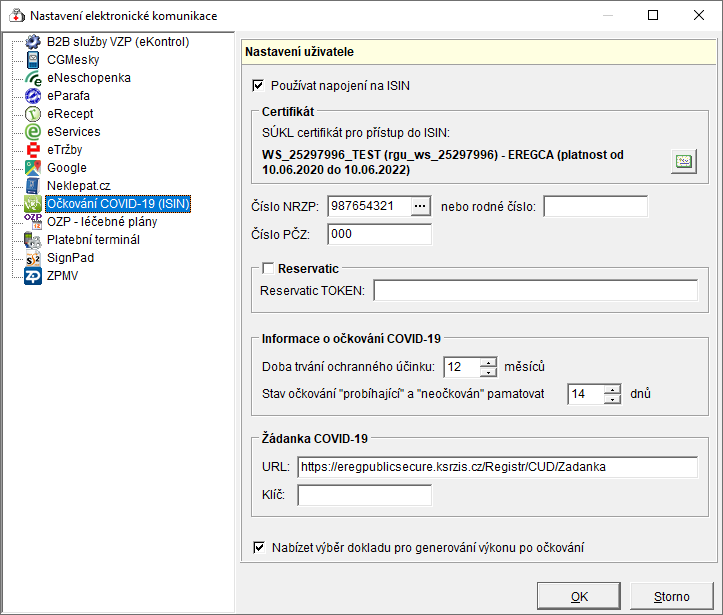
Vpravo zaškrtněte volbu Používat napojení na ISIN.
Pro komunikaci s ISIN se využívá SUKL certifikát. Je to stejný certifikát, který slouží i pro eRecept či eNeschopenku, proto jej v sekci Certifikáty budete mít již vybraný. Pokud ne, vyberte jej kliknutím na ikonu certifikátu.
Pro získání Čísla NRZP si klikněte na ikonu tří teček pro načtení číselníku pracovníků z ISIN. Zjištění čísla NRZP může malou chvilku trvat. Dočasně a spíše pro výjimečné případy lze pro komunikaci s ISIN využít místo čísla NRZP Vaše rodné číslo.
Číslo PČZ bude předvyplněno z organizační struktury (běžné ordinace mají hodnotu 000).
2) Nastavení smluvních výkonů
Pokud nechcete doplňovat výkon pro každou pojišťovnu samostatně až při generování dokladu po provedeném očkování, doporučujeme zadat si kódy očkování do nasmlouvaných výkonů předem.
V menu zvolte Konfigurace > Smluvní pracoviště. V zobrazeném okně klikněte na tlačítko Přidej výkon, následně zadejte kód 99930 (Pfizer) a potvrďte tlačítkem OK (případně můžete tento kód omezit jen pro některé pojišťovny a některá IČP). Stejným postupem přidejte i výkony 99931 (Moderna) a 99932 (Astra Zeneca).
3) Pořízení očkování na COVID-19
V kartotéce vyberte pacienta a v menu zvolte Ambulance > COVID-19 > Očkování pacienta (položka je v menu dostupná pouze po aktivaci volby Používat napojení na ISIN). V zobraném okně uvidíte aktuální stav očkování pacienta evidovaný v ISIN. V příkladu níže je vidět, že pacient byl již očkován první dávkou.
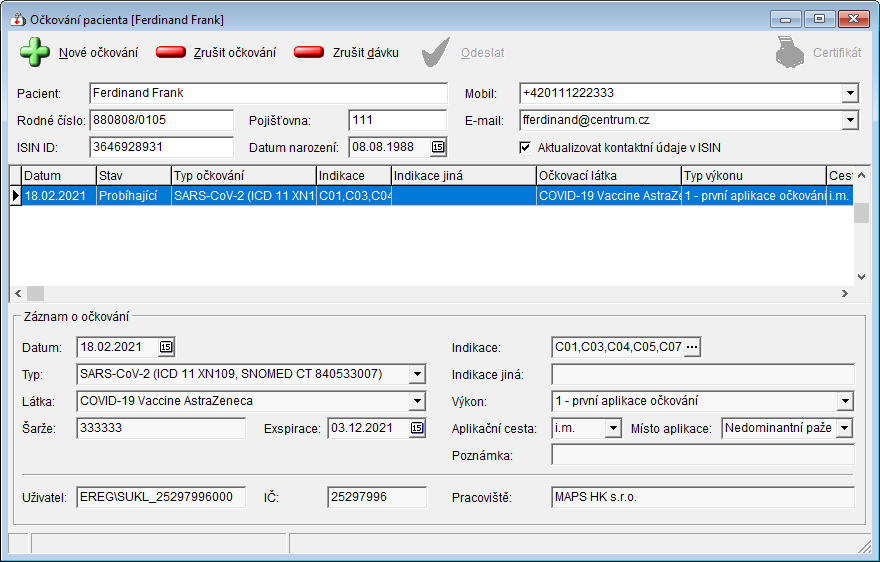
Klikněte na tlačítko Nové očkování.
- Datum – předvyplněno dnešní.
- Typ – předvyplněno SARS-CoV-2.
- Látka – z nabídky vyberte typ očkovací látky. V rámci jednoho dne si program pamatuje a automaticky pro očkování dalšího pacienta předvyplní použitou látku, šarži a exspiraci. Pokud jde o druhou dávku pacienta, bude v tomto poli vyplněna předchozí vakcína.
- Indikace – vyberte z číselníku jednu či více možností. V případě druhé dávky se hodnota vyplní podle předchozího očkování.
- Výkon – předvyplní se první nebo druhá aplikace očkování podle načtených údajů z ISIN.
- Aplikační cesta – předvyplněno i.m.
- Místo aplikace – zvolte dominantní/nedominantní paže, předvyplněno nedominantní paže.
- Poznámka – možnost zapsat poznámku.
- Kontatní údaje pacienta - v horní části okna jsou pole Mobil a E-mail, do kterých se načtou hodnoty uvedené v ISIN nebo v identifikaci. Pokud je pacient nemá, můžete je do těchto polí dopsat. V rámci odeslání se přenesou do ISIN a současně se uloží do identifikace. V případě, kdy nechcete kontaktní údaje do ISIN odesílat, zrušte volbu Aktualizovat kontatní údaje v ISIN. Kontaktní údaje nelze tímto postupem v ISIN smazat, tzn. pokud obsah položek vymažete a ponecháte volbu Aktualizovat aktivní, pak se neprovede žádná akce.
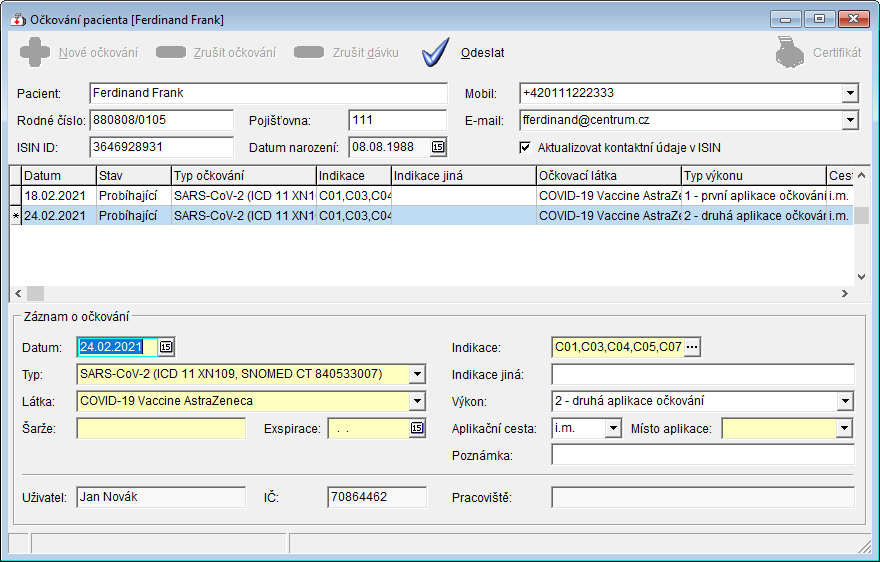
Vyplňte všechny povinné údaje a klikněte na tlačítko Odeslat. Po úspěšném odeslání do ISIN se automaticky vygeneruje výkon na doklad na pojišťovnu a zápis od agendy očkování. Výkon se generuje na ambulantní doklad. Pokud je třeba jej generovat na jiný, změňte v organizační struktuře v nastavení pracoviště položku výchozí typ dokladu. Praktičtí lékaři si mohou v nastavení dávek zaškrtnutím zvolit Přesunout ambulantní doklady neregistrovaných pacientů do dokladů nepravidelné péče, tím se jim při tvorbě dávek změní ambulantní doklady neregistrovaných pacientů na doklady nepravidelné péče.
Pokud chcete výkon vykázat na samostatný doklad, v menu zvolte Konfigurace > Nastavení elektronické komunikace. V zobrazeném okně vlevo vyberte položku Očkování COVID-19 (ISIN) aktivujte si volbu "Nabízet výběr dokladu pro generování výkon po očkování".
Stavy očkování
- Probíhající – byla aplikována pouze první dávka.
- Ukončené – byly aplikovány obě dávky.
- Zrušeno – očkování bylo po první dávce zrušeno, např. z důvodu zdravotních komplikací pacienta. Pokud je očkování ukončené, nelze již zrušit a tlačítko Zrušit očkování bude neaktivní.
Po aplikaci druhé dávky je možné pacientovi vytisknout certifikát o provedeném očkování kliknutím na tlačítko Certifikát v pravém horním rohu okna.
4) Zrušení očkování, smazání provedného očkování
Očkování lze po podání první dávky ukončit, tzn. paciet již nedostane druhou dávku. Toto lze provést v okně Očkování pacienta kliknutím na tlačítko Zrušit očkování. V případě, kdy je třeba provedené očkování smazat, použijte tlačítko Zrušit dávku. Následně dojde ke smazání záznamu v ISIN, smazání záznamu v očkování a smazání vykázaného výkonu na pojišťovnu.
5) Pacient odmítá očkování
Pro pacienty, kteří odmítají očkování, jsme připravili novou skupinu, ve které je můžete evidovat. V Kartotéce nad vybraným pacientem klikněte pravým tlačítkem myši a v menu zvolte Skupina-zařadit > Odmítá očkování COVID-19. Stejným způsobem lze pacienta opět ze seznamu vyřadit, pouze v menu vyberete sekci Skupina-vyřadit.
6) Hromadný import záznamů z ISIN do Medicusu
Pokud jste doposud evidovali záznamy pouze do ISIN, je možné tyto údaje zpětně naimportovat do Medicusu.
V menu zvolte Ambulance > COVID-19 > Import záznamů o očkováních z ISIN.
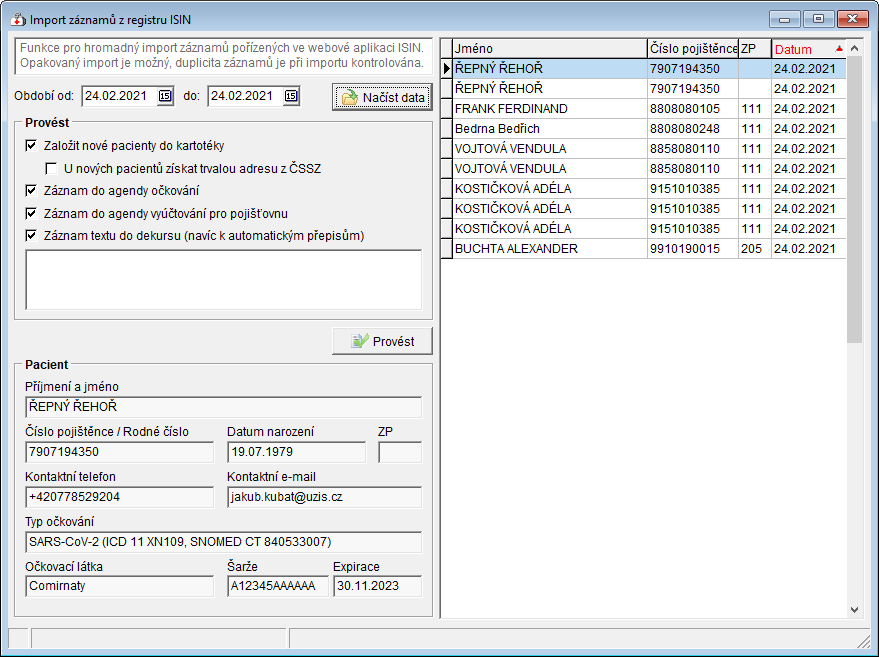
Zvolte období, za které chcete údaje zpracovat, a klikněte na tlačítko Načíst data. Vpravo se zobrazí seznam Vašich záznamů vedených v ISIN. Pomocí zaškrtávátek můžete zvolit akce, které se mají provést. Po jejich výběru klikněte na tlačítko Provést, tím se celý proces spustí.
Upozornění:
- Pokud by v Medicusu neexistovala karta pacienta, pak se nezapíše výkon na pojišťovnu ani záznam do očkování. Proto doporučujeme nevypínat volbou Založit nové pacienty do kartotéky.
- V případě, kdy by pacient neměl založenou kartu a současně v ISIN nebyla evidována pojišťovna pacienta (vizte vzorový obrázek výše), můžete tento řádek rozeditovat (ikona tužky nebo klávesa F4) a pojišťovnu do řádku doplnit. Pokud by nebyla vyplněna, nevykázal by se výkon na doklad.
- Výkon se generuje na ambulantní doklad. Pokud je třeba jej generovat na jiný, změňte v organizační struktuře v nastavení pracoviště položku výchozí typ dokladu.
Funkce importu provádí kontrolu, zda již očkování nebo výkon není zaznamenán, čímž je předcházeno duplicitě záznamů v programu.
7) Informace o stavu očkování COVID-19
Do lišty informací o pacientovi jsme přidali nové tlačítko, po kliknutí na něj dojde ke komunikaci s ISIN a zobrazení aktuálního stavu o očkování pacienta.
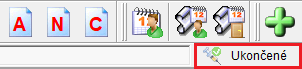
Tlačítko může zobrazovat tyto údaje:
- Nezjištěno – tento stav může být zobrazen z několika důvodů:
- Informace ještě nebyla na serveru ISIN zjišťována – na toto tlačítko nebylo kliknuto nebo nebylo provedeno hromadné stažení informací o očkování pacientů.
- Očkování nebylo zadáno v tomto programu a odesláno do ISIN.
- Platnost odpovědi pro stav „probíhající“ a „neočkován“ již vypršela.
- Došlo k chybě v komunikaci s ISIN – v případě chyby bude současně zobrazena chybová hláška s konkrétním důvodem.
- Neočkován – pacient nebyl očkován ani jednou dávkou.
- Probíhající – pacient dostal první ze dvou dávek.
- Ukončené – pacient je naočkovaný (dostal obě dávky) a současně trvá ochranný účinek vakcíny. Délka trvání ochranného účinku není prozatím známa pro žádnou očkovací látku. Z tohoto důvodu je v nastavení Očkování COVID-19 (ISIN), které najdete v menu Konfigurace > Nastavení elektronické komunikace, možné zadat počet měsíců, po které platí tento údaj. Jakmile budou známy podrobnější informace k jednotlivým vakcínám, bude upraveno i toto nastavení.
- Zrušeno – očkování bylo po první dávce ukončeno. Pacient již druhou dávku nedostane. Pro tento stav platí stejná pravidla jako pro stav Ukončené.
Stavy „neočkován“ a „probíhající“ platí pouze 14 dní. Poté se stav pacienta opět nastaví na „nezjištěno“. Dobu platnosti těchto údajů si můžete upravit v nastavení Očkování COVID-19 (ISIN), kde si počet dní změníte.
Poznámka: Pokud nemáte lištu informací zobrazenou, můžete si ji aktivovat v menu volbou Okno > Informace o pacientovi.
8) Hromadné stažení informací o očkování COVID-19
Ve formuláři Hromadné akce umístěném v menu Ambulance > COVID-19 máte možnost si nad vybranou skupinou pacientů hromadně zjistit informace o očkování.
V pravé části okna použijte standardní filtr pro vyhledání skupiny pacientů, pro které máte zájem informace získat, např. registrovaní pacienti ve věku od 70 let výše.

Jakmile máte skupinu pacientů zobrazenou, kliknutím na tlačítko „Načíst údaje z ISIN“ se údaje začnou stahovat pro celou skupinu. Případně je možné si nejdříve mezerníkem vybrat pouze některé pacienty. Tento proces může trvat od několika vteřin do několika minut, a to v závislosti na počtu pacientů. Spuštěné načítání lze kdykoli přerušit.
Informace o již provedených očkováních bude nejen zobrazena, ale i zapsána do agendy očkování s příznakem „cizí“.
Současně bude v prvním sloupci zobrazena i informace o možnosti zařadit pacienta na seznam k očkování. Tento údaj se nikam do programu neukládá. U pacienta mohou nastat tyto případy:
- Zelená – pacienta je možné zařadit.
- Červená – pacienta nelze zařadit. Důvodů, proč pacienta nelze zařadit, je více, např. je již registrovaný k očkování jinde, pacienta se nepodařilo ztotožnit, pacient není registrovaný u aktuálního lékaře. Podrobnosti o důvodu budou zobrazeny po najetí myši na toto barevné pole.
- Modrá – pacient je již na seznamu zařazený.
- Šedá – pacient má již ukončené očkování.
- Fialová - pacient je evidován ve skupině odmítající očkování.
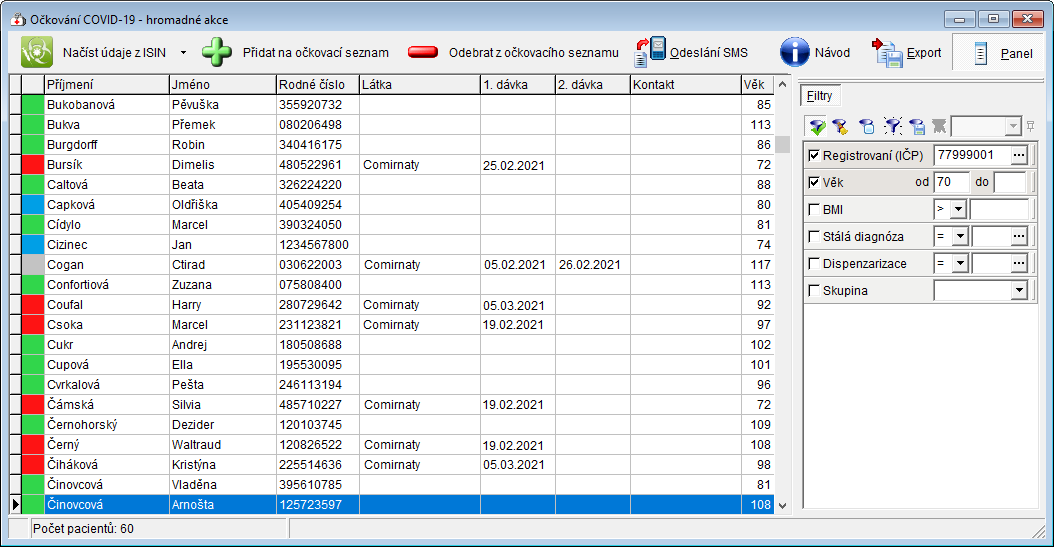
Pokud nebudete chtít zařazovat pacienty na seznam, je možné stažení těchto údajů vynechat - stačí si u tlačíka "Načíst údaje z ISIN" kliknout vpravo na šipku a vybrat funkci "Údaje o stavu očkování".
9) Hromadné zařazení pacientů na očkovací seznam ISIN
Varianta 1)
Jestiže jste postupovali podle bodu 8), stačí již kliknout na tlačítko „Přidat na očkovací seznam“. Program odešle do ISIN všechny pacienty, kteří byli označeni zelenou. Těmto se následně změní příznak na modrou. Pokud byste nechtěli poslat do seznamu všechny pacienty, ale jen pár z nich, stačí tyto zelenou barvou indikované pacienty označit mezerníkem a poté je na očkovací seznam přidat.
Varianta 2)
V menu zvolte Ambulance > COVID-19 > Hromadné akce. U tlačítka "Načíst údaje z ISIN" klikněte na šipku vpravo a vyberte "Údaje o stavu zařazení na očkovací seznam". Program z ISIN načte aktuální údaje o možnosti zařazení pacienta na očkovací seznam a označí pacienty barevným příznakem (viz. bod 6). Význam barvy se v programu zobrazí po najetí myši na toto barevné pole.
Na očkovací seznam bude možné zařadit pouze pacienty označené zalenou. Zařadit je můžete všechny najednou nebo jen ty, které označíte pomocí klávesy "mezerník". Pro zařazení na seznam klikněte na tlačítko „Přidat na očkovací seznam“.
Zařazení pacientů, kteří odmítají očkování - pacienty, které si budete sledovat ve skupině Odmítá očkování COVID-19 můžete i přesto zařadit na seznam, je však potřeba tyto pacienty nejdříve mezerníkem vybrat a poté je možné je přidat. Po úspěnšném přidání se ze skupiny "odmítačů" automaticky odeberou.
Poznámka: Po úspěšném přidání na seznam jsou pacienti automaticky zařazeni do skupiny s názvem „Očkovací seznam COVID-19“. Je tak možné si je podle této skupiny vyhledat v Kartotéce.
Jak pracovat se zájemci o očkování
Chcete-li si před zařazením pacientů na seznam nejdříve ověřit, zda mají o očkování zájem, je možné postupovat takto:
- Tisk - seznam pacientů je možné vytisknout (pro tisk využijte ikonu tiskárny umístěnou v panelu nástrojů). Do tisku jsou zahrnuti všichni pacienti označení zeleným příznakem.
- Zařazení do skupiny - vybrané pacienty si můžete přes pravé tlačítko myši hromadně zařadit do skupiny (skupinu založíte v menu Konfigurace > Skupiny). Takto zařazené pacienty můžete v Kartotéce vyfiltrovat podle zařazení do této skupiny. Následně je můžete průběžně telefonicky kontaktovat, seznam si vytisknout apod.
- Odeslání SMS - vybraným pacientům je možné odeslat SMS pomocí služby CGMesky.
- Export - seznam pacientů je možné tlačítkem Export vyexportovat a zpracovat případně v programu excel atp.
10) Zařazení aktuálního pacienta na očkovací seznam ISIN
Pacienty je možné na seznam očkování zařadit i jednotlivě. Nad vybraným pacientem v menu zvolte Ambulance > COVID-19 > Očkovací seznam. Program si nejdříve ověří, zda je možné pacienta na seznam vůbec zařadit. Pokud ne, zobrazí se informace s důvodem. V případě, že ano, nabídne se jeho zařazení. Jestliže je pacient sledován ve skupině, která odmítá očkování, bude tato informace zobrazena. I přesto jej bude možné na seznam zařadit. Po zařazení bude pacient ze skupiny "odmítačů" odebrán.
Jestliže by pacient na seznamu již byl, zobrazí se tato informace s dotazem, zda jej chcete ze seznamu odebrat.
V případě cizinců je nutné vyplnit v identifikaci pacienta pole Státní občanství. Poté při dotazu na očkovací seznam program nejdříve nabídne zařazení tohoto pacienta do ISIN. Až po jeho zařazení je možné jej na seznam přidat.
11) Očkovací seznam - ověření aktuálního stavu
Po přidání pacienta na očkovací seznam z programu MEDICUS, se automaticky pacient přidá do skupiny "Očkovací seznam COVID-19".
Pokud jste pacienty přidávali na očkovací seznam i přímo přes web ISIN a chcete si tyto informace zpětně načíst do programu, můžete pomocí Ambulance > COVID-19 > Hromadné akce. Zde si nad vybranou skupinou pacientů (můžete i všechny registrované, ale musíte počítat s časovou náročností) spustíte funkci "Údaje o stavu zařazení na očkovací seznam", kterou naleznete pod šipkou u tlačítka "Načíst údaje z ISIN". U všech vybraných pacientů bude ověřen stav a zároveň budou přidáni, nebo odebráni ze skupiny "Očkovací seznam COVID-19". Tím budete mít informace v programu aktuální.
—————
